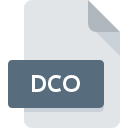
Dateiendung DCO
DisCryptor Encrypted Archive
-
DeveloperCOSECT, Ltd.
-
Category
-
Popularität4.5 (2 votes)
Was ist DCO-Datei?
Das Dateinamensuffix DCO wird hauptsächlich für DisCryptor Encrypted Archive -Dateien verwendet. COSECT, Ltd. hat den Formatstandard DisCryptor Encrypted Archive definiert. Das Dateiformat DCO ist mit Software kompatibel, die auf der Systemplattform Windows installiert werden kann. Das Dateiformat DCO gehört zusammen mit 236 anderen Dateiformaten zur Kategorie Verschlüsselte Dateien. DisCryptor ENTERPRISE unterstützt DCO-Dateien und ist das am häufigsten verwendete Programm zum Verarbeiten solcher Dateien. Es können jedoch auch 2 andere Tools verwendet werden. Auf der offiziellen Website von COSECT, Ltd. developer finden Sie nicht nur detaillierte Informationen zur Software DisCryptor ENTERPRISE, sondern auch zu DCO und anderen unterstützten Dateiformaten.
Programme die die Dateieendung DCO unterstützen
Die folgende Auflistung enthält DCO -kompatible Programme. Dateien mit der Dateiendung DCO können wie alle anderen Dateiformate auf jedem Betriebssystem gefunden werden. Die fraglichen Dateien können auf andere mobile oder stationäre Geräte übertragen werden, jedoch sind möglicherweise nicht alle Systeme in der Lage, solche Dateien ordnungsgemäß zu verarbeiten.
Programme die die DCO Datei bedienen
Wie soll ich die DCO Datei öffnen?
Probleme beim Zugriff auf DCO können verschiedene Ursachen haben. Glücklicherweise können die meisten Probleme mit DCO-Dateien ohne gründliche IT-Kenntnisse und vor allem innerhalb von Minuten gelöst werden. Im Folgenden finden Sie eine Liste mit Richtlinien, anhand derer Sie dateibezogene Probleme identifizieren und beheben können.
Schritt 1. Installieren Sie die Software DisCryptor ENTERPRISE
 Probleme beim Öffnen von und beim Arbeiten mit DCO-Dateien haben höchstwahrscheinlich nichts mit der Software zu tun, die mit den DCO-Dateien auf Ihrem Computer kompatibel ist. Die naheliegendste Lösung ist das Herunterladen und Installieren von DisCryptor ENTERPRISE oder eines der aufgelisteten Programme: DisCryptor PERSONAL, DisCryptor FREE. Oben auf der Seite befindet sich eine Liste mit allen Programmen, die nach den unterstützten Betriebssystemen gruppiert sind. Eine der risikofreiesten Methoden zum Herunterladen von Software ist die Verwendung von Links, die von offiziellen Händlern bereitgestellt werden. Besuchen Sie die Website DisCryptor ENTERPRISE und laden Sie das Installationsprogramm herunter.
Probleme beim Öffnen von und beim Arbeiten mit DCO-Dateien haben höchstwahrscheinlich nichts mit der Software zu tun, die mit den DCO-Dateien auf Ihrem Computer kompatibel ist. Die naheliegendste Lösung ist das Herunterladen und Installieren von DisCryptor ENTERPRISE oder eines der aufgelisteten Programme: DisCryptor PERSONAL, DisCryptor FREE. Oben auf der Seite befindet sich eine Liste mit allen Programmen, die nach den unterstützten Betriebssystemen gruppiert sind. Eine der risikofreiesten Methoden zum Herunterladen von Software ist die Verwendung von Links, die von offiziellen Händlern bereitgestellt werden. Besuchen Sie die Website DisCryptor ENTERPRISE und laden Sie das Installationsprogramm herunter.
Schritt 2. Überprüfen Sie die Version von DisCryptor ENTERPRISE und aktualisieren Sie sie bei Bedarf
 Sie können immer noch nicht auf DCO-Dateien zugreifen, obwohl DisCryptor ENTERPRISE auf Ihrem System installiert ist? Stellen Sie sicher, dass die Software auf dem neuesten Stand ist. Manchmal führen Softwareentwickler neue Formate ein, die bereits zusammen mit neueren Versionen ihrer Anwendungen unterstützt werden. Dies kann eine der Ursachen sein, warum DCO-Dateien nicht mit DisCryptor ENTERPRISE kompatibel sind. Die neueste Version von DisCryptor ENTERPRISE ist abwärtskompatibel und unterstützt Dateiformate, die von älteren Versionen der Software unterstützt werden.
Sie können immer noch nicht auf DCO-Dateien zugreifen, obwohl DisCryptor ENTERPRISE auf Ihrem System installiert ist? Stellen Sie sicher, dass die Software auf dem neuesten Stand ist. Manchmal führen Softwareentwickler neue Formate ein, die bereits zusammen mit neueren Versionen ihrer Anwendungen unterstützt werden. Dies kann eine der Ursachen sein, warum DCO-Dateien nicht mit DisCryptor ENTERPRISE kompatibel sind. Die neueste Version von DisCryptor ENTERPRISE ist abwärtskompatibel und unterstützt Dateiformate, die von älteren Versionen der Software unterstützt werden.
Schritt 3. Legen Sie die Standardanwendung zum Öffnen von DCO-Dateien auf DisCryptor ENTERPRISE fest.
Wenn Sie die neueste Version von DisCryptor ENTERPRISE installiert haben und das Problem weiterhin besteht, wählen Sie sie als Standardprogramm für die Verwaltung von DCO auf Ihrem Gerät aus. Der nächste Schritt sollte keine Probleme bereiten. Die Vorgehensweise ist unkompliziert und weitgehend systemunabhängig

Auswahl der Anwendung erster Wahl in Windows
- Wählen Sie den Eintrag aus dem Dateimenü, auf das Sie durch Klicken mit der rechten Maustaste auf die Datei DCO zugreifen
- Klicken Sie auf und wählen Sie dann die Option
- Der letzte Schritt ist die Auswahl der Option suchen. Geben Sie den Verzeichnispfad zu dem Ordner an, in dem DisCryptor ENTERPRISE installiert ist. Jetzt müssen Sie nur noch Ihre Auswahl bestätigen, indem Sie Immer mit diesem Programm DCO-Dateien öffnen und auf klicken.

Auswahl der Anwendung erster Wahl in Mac OS
- Wählen Sie im Dropdown-Menü, auf das Sie durch Klicken auf die Datei mit der Dateiendung DCO zugreifen, die Option
- Fahren Sie mit dem Abschnitt fort. Wenn es geschlossen ist, klicken Sie auf den Titel, um auf die verfügbaren Optionen zuzugreifen
- Wählen Sie aus der Liste das entsprechende Programm aus und bestätigen Sie mit
- Abschließend wird eine Diese Änderung wird auf alle Dateien mit der Dateiendung. DCO angewendet. Die Meldung sollte angezeigt werden. Klicken Sie auf die Schaltfläche , um Ihre Auswahl zu bestätigen.
Schritt 4. Überprüfen Sie die ROZ auf Fehler
Wenn Sie die Anweisungen aus den vorherigen Schritten befolgt haben, das Problem jedoch noch nicht behoben ist, sollten Sie die betreffende ROZ-Datei überprüfen. Es ist wahrscheinlich, dass die Datei beschädigt ist und daher nicht zugegriffen werden kann.

1. Die DCO ist möglicherweise mit Malware infiziert. Stellen Sie sicher, dass Sie sie mit einem Antivirenprogramm scannen.
Sollte es passieren, dass das DCO mit einem Virus infiziert ist, kann dies die Ursache sein, die Sie daran hindert, darauf zuzugreifen. Es wird empfohlen, das System so bald wie möglich auf Viren und Malware zu überprüfen oder einen Online-Virenscanner zu verwenden. Wenn der Scanner feststellt, dass die Datei DCO nicht sicher ist, fahren Sie gemäß den Anweisungen des Antivirenprogramms fort, um die Bedrohung zu neutralisieren.
2. Stellen Sie sicher, dass die Struktur der DCO-Datei intakt ist
Wenn Sie die problematische DCO-Datei von einem Dritten erhalten haben, bitten Sie diesen, Ihnen eine weitere Kopie zuzusenden. Während des Kopiervorgangs der Datei sind möglicherweise Fehler aufgetreten, die die Datei unvollständig oder beschädigt machen. Dies kann die Ursache für Probleme mit der Datei sein. Es kann vorkommen, dass der Download der Datei mit der Endung DCO unterbrochen wurde und die Dateidaten fehlerhaft sind. Laden Sie die Datei erneut von derselben Quelle herunter.
3. Stellen Sie sicher, dass Sie über die entsprechenden Zugriffsrechte verfügen
Manchmal müssen Benutzer über Administratorrechte verfügen, um auf Dateien zugreifen zu können. Melden Sie sich mit einem Administratorkonto an und prüfen Sie, ob das Problem dadurch behoben wird.
4. Überprüfen Sie, ob Ihr System die folgenden Anforderungen erfüllt: DisCryptor ENTERPRISE
Wenn das System nicht über ausreichende Ressourcen verfügt, um DCO-Dateien zu öffnen, schließen Sie alle derzeit ausgeführten Anwendungen und versuchen Sie es erneut.
5. Stellen Sie sicher, dass Ihr Betriebssystem und die Treiber auf dem neuesten Stand sind
Die neuesten Versionen von Programmen und Treibern können Ihnen dabei helfen, Probleme mit DisCryptor Encrypted Archive -Dateien zu lösen und die Sicherheit Ihres Geräts und Betriebssystems zu gewährleisten. Veraltete Treiber oder Software haben möglicherweise die Unfähigkeit verursacht, ein Peripheriegerät zu verwenden, das für die Verarbeitung von DCO-Dateien erforderlich ist.
Möchten Sie helfen?
Wenn Sie zusätzliche Informationen bezüglich der Datei DCO besitzen, würden wir sehr dankbar sein, wenn Sie Ihr Wissen mit den Nutzern unseres Service teilen würden. Nutzen Sie das Formular, dass sich hier befindet, und senden Sie uns Ihre Informationen über die Datei DCO.

 Windows
Windows 
